Panduan lengkap cara buat page Facebook baru untuk Bisnes (gambar rujukan disertakan).
Fanspage bukan pilihan tapi satu keperluan jika anda mahu mengembangkan bisnes @ perniagaan anda.
Untuk itu saya ingin mengongsikan cara membuat facebook page baru berdasarkan versi terkini Facebook.
Jika anda tidak pasti atau tidak pernah buat fanpage sebelum ini teruskan membaca.
Selepas anda ikuti 8 langkah mudah ini page fb anda akan sedia untuk beraksi!
Bacaan tambahan: Cara padam page facebook.
Langkah demi langkah cara buat page Facebook
Sebelum bermula pastikan anda suda mempunyai akaun facebook (akaun peribadi facebook). Facebook tak akan benarkan kita buat facebook page tanpa akaun peribadi.
Jika anda belum ada akaun facebook boleh daftar sini: Daftar baru akaun facebook.
Anda perlu PC atau laptop untuk panduan ini.
Jika anda mahu buat facebook page guna handphone, kena download aplikasi facebook terlebih dahulu dan caranya agak berbeza sedikit.
Saya syorkan anda guna PC/laptop kerana lebih mudah dan kawalan lebih baik.
Sudah sedia? Teruskan membaca.
Langkah 1 Lawati halaman ‘Create a Page’
Gunakan url ini:
https://www.facebook.com/pages/creation/
Anda akan diminta untuk login masuk terlebih dahulu ke dalam akaun facebook anda (jika belum login).
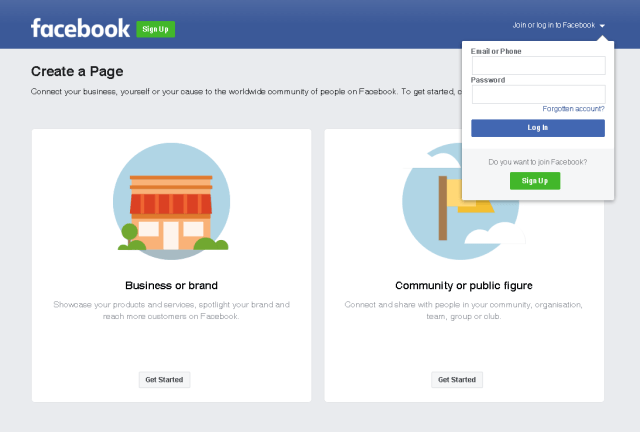
Selain itu anda boleh akses halaman ‘Create a Page’ daripada facebook anda (setelah login) melalui:
- Menu ‘Create’ (menu atas Facebook)
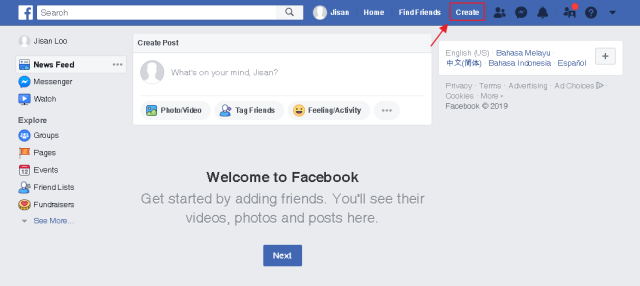
Atau:
- Klik pautan page (sebelah kiri facebook anda)
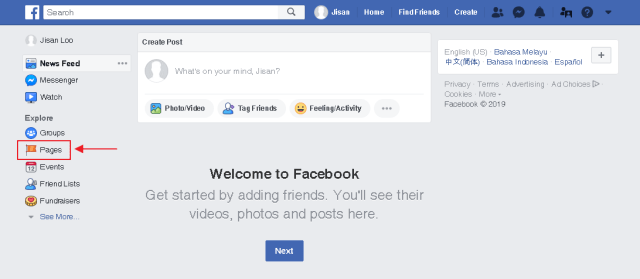
- Klik pautan ‘Create Page’ (sebelah atas)
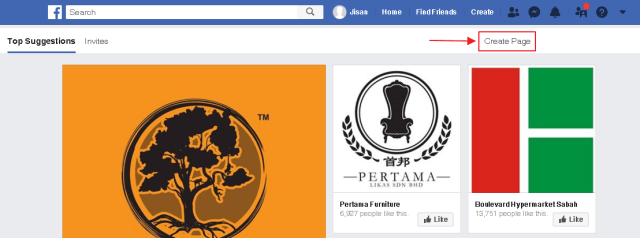
Langkah 2 Pilih Page Category (Jenis page) & Klik ‘Get Started’
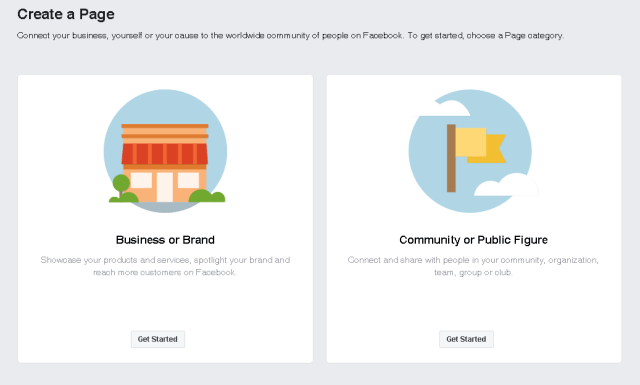
Anda akan diberikan 2 pilihan:
- Business or Brand
- Community or Public Figure
Nak pilih mana satu? Bergantung…
Business or Brand untuk bisnes, perniagaan, jika anda jual barang atau servis. Infosantai adalah jenis ini - Brand.
Comunity or Public Figure untuk kelab, persatuan, pasukan bola sepak atau jika anda nak bertanding dalam pilihan raya. Anda tak jual barang tapi nak wujudkan komuniti.
Jika tak pasti nak pilih mana satu jangan bimbang. Pilih sahaja mana-mana, kita boleh pastikan dalam langkah yang seterusnya.
Untuk panduan ni kita pilih ‘Business or Brand’.
Klik pada butang ‘Get Started‘ untuk meneruskan.
Langkah 3 Isi Page name (nama Page) & Category (kategori)
Ingat Page Name tak boleh ubah. Mungkin boleh tapi susah nak lulus. Jadi kena fikirkan betul-betul.
Jika anda ada nama syarikat, letak sahaja nama syarikat anda.
Terdapat besar kebarangkalian nama yang anda mahu tu dah diambil oleh orang lain. Tak apa, gunakan kreativiti anda.
Bahagian Category adalah diberi. Anda cuba taip masuk jenis bisnes anda (dalam bahasa Inggeris) kemudian pilih daripada pilihan yang diberikan.
Contohnya saya menjual barangan khas untuk lelaki berjenama Mr.Blabog. Saya namakan page tersebut ‘Mr.Blabog’ dan pilih category Brand - Jenama.
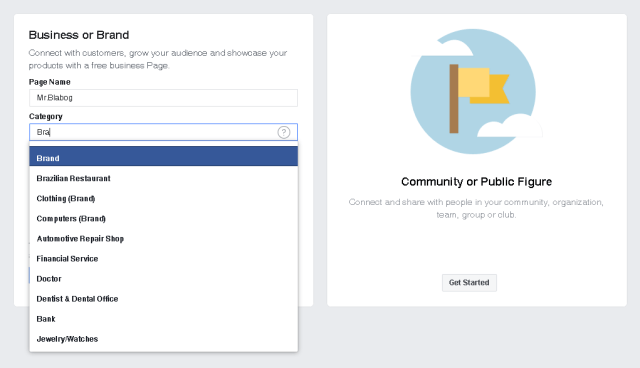
Kalau tak jumpa ‘Category’ yang anda mahu boleh cuba dekat pilihan yang sebelah.
Contoh: Anda cuba taip ‘Politic’ dekat category ‘Business or brand’ tapi tak jumpa, cuba pula pada bahagian category untuk ‘Community or Public Figure’
Bila dah siap isi dan pasti klik pada butang ‘Continue‘.
Langkah 4 Muat naik gambar profile
Atau bahasa Inggerisnya ‘Add a Profile Picture’
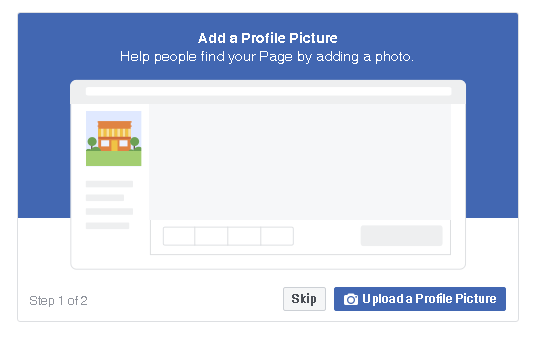
Gambar profile ini akan keluar pada bahagian berikut dalam facebook page:
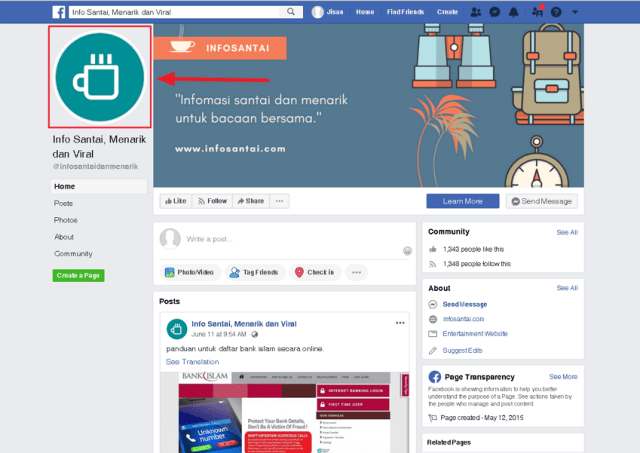
Untuk masukkan gambar klik pada butang ‘Upload a Profile Picture’. Paparan untuk anda muat naik gambar pilihan akan keluar.
(Anda boleh ‘Skip’ jika tidak mahu muat naik gambar pada masa sekarang)
Gambar apa nak letak untuk profile?
Jika anda buat page untuk bisnes anda sudah tentu anda harus letakkan logo syarikat. Jika tak ada logo letakkan gambar profile yang mengandungi nama bisnes anda.
Untuk saiz gambar profile pula adalah lebih baik jika anda pilih yang bentuknya segi empat sama dan saiznya tidak kurang daripada 180 x 180 pixels. Lagi besar lagi baik, senang nak crop @ adjust saiz mana nak upload.
Langkah 5 Muat naik ‘Cover Photo’
Untuk masukkan cover photo klik pada butang ‘Upload a Cover photo‘.

Anda boleh ‘Skip’ Jika tak mahu upload sekarang.
Cover photo ni adalah gambar besar dekat atas page anda nanti:

Saiz yang terbaik untuk cover photo adalah sekitar 828 x 465 pixels.
Tetapi, jangan terlalu risau pasal saiz ni, asal gambar besar dan fokus gambar tersebut berada ditengah-tengah kira sudah okay (boleh pakai).
Selepas selesai muat naik cover photo, setup awal untuk page facebook anda sudah separuh siap.
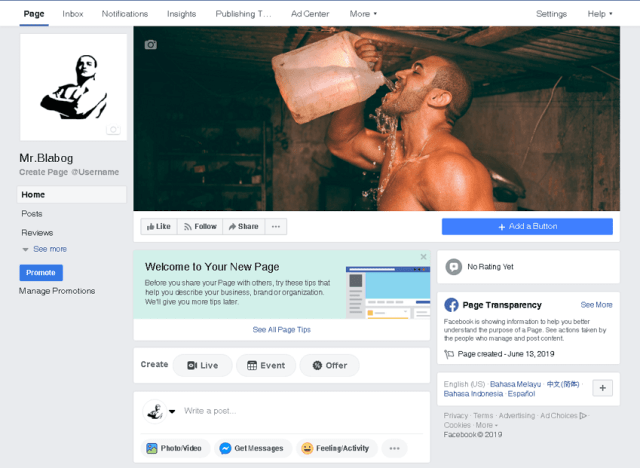
Apa perlu anda lakukan seterusnya untuk melengkapkan page facebook anda? Teruskan ke langkah seterusnya.
Langkah 6 Buat Page @username
Anda boleh letak nama page anda atau variasi yang mungkin bagi nama page anda. Contohnya ‘Mr.Blabog’ boleh jadi ‘mrblabog’ sahaja.
Untuk buat @username klik pada link ‘Create Page @Username’ yang terletak dibawah nama page anda:
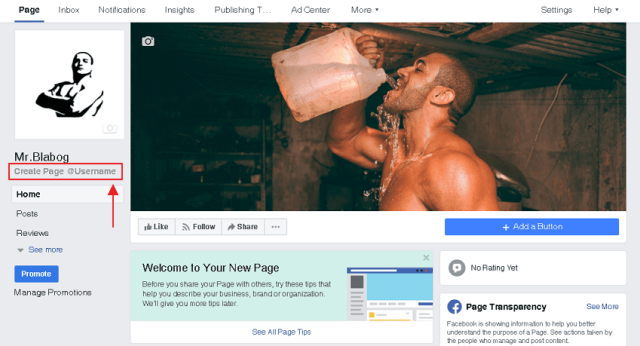
Kemudian set masuk username pilihan anda:
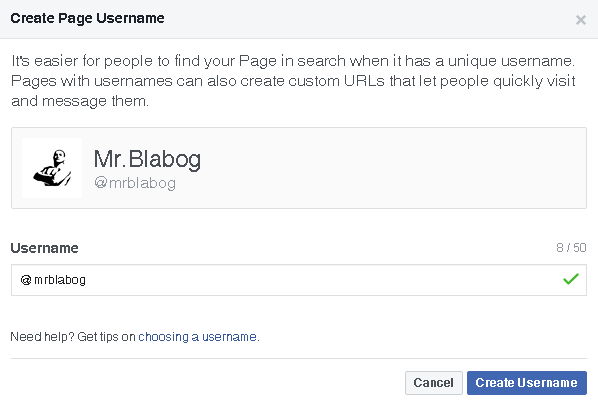
Kemudian klik pada butang ‘Create username‘ untuk simpan.
Langkah 7 Lengkapkan Bahagian ‘About’
Jangan biarkan bahagian ini kosong, bahagian inilah yang dilawati oleh pelanggan anda untuk mengetahui lebih lanjut tentang page/bisnes/service anda.
Tak isi semua, sebahagian yang penting pun dah ok.
Untuk lengkapkan bahagian ‘About’, klik pada pautan about yang terletak dibawah gambar profile/nama page anda.
(kalau tak jumpa, klik pada pautan ‘See more’)
Seterusnya klik pada link ‘Edit Page Info‘
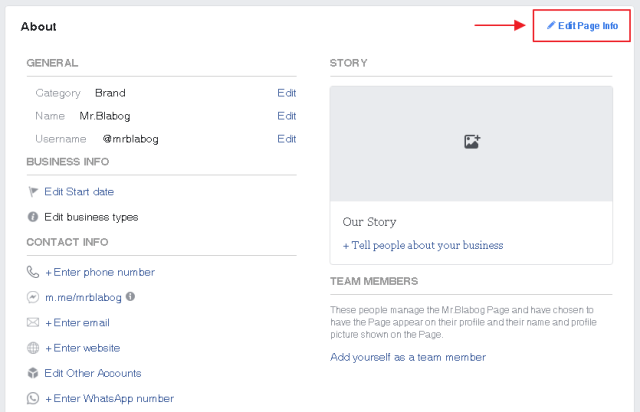
Seterusnya paparan untuk anda masukkan detail page / bisnes anda akan keluar.
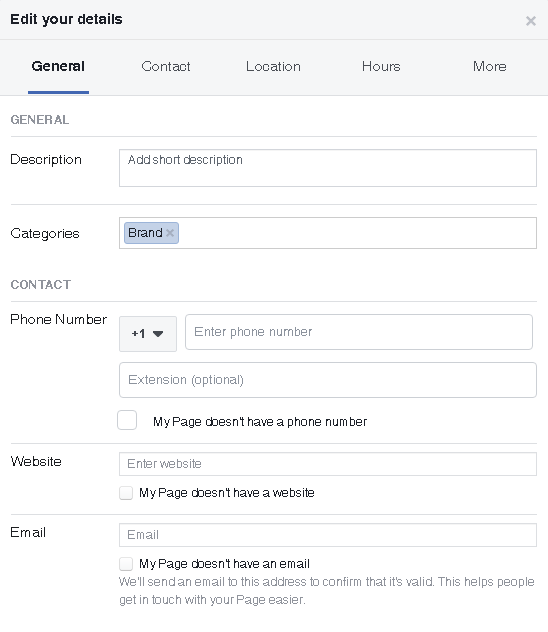
Terdapat 4 bahagian: Contact, location, Hours dan more. Periksa satu persatu dan isikan bahagian yang penting @ berkaitan dengan bisnes / tujuan anda buat page facebook ini.
Bahagian Description jangan biarkan kosong.
Impressum, Awards dan privacy policy mungkin anda boleh isikan kemudian kerana memerlukan sedikit masa untuk membuatnya.
(untuk privacy policy anda boleh letakkan link ke privacy policy laman web anda jika ada)
Anda boleh boleh guna penjana automatik ini dan ubahsuai sedikit: Penjana Automatik Dasar Privasi.
Langkah 8 Buat post pertama anda
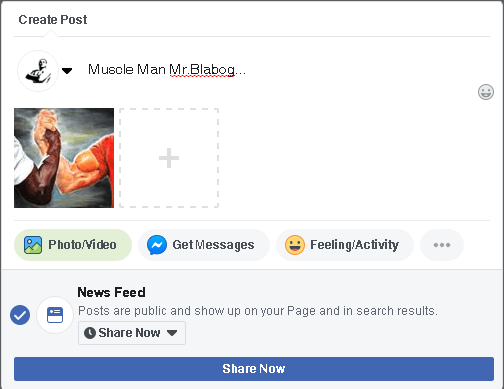
Sebelum anda mula aktif mempromote page, atau menjemput rakan-rakan untuk follow/like, perkara pertama yang perlu anda lakukan adalah ‘Buat post‘. Jangan biar kosong.
Apa post yang sesuai?
Untuk post permulaan mungkin anda boleh buat post seperti:
- Gambar inspirasi yang berkaitan dengan page
- Video berkaitan dengan page
- Artikel link yang berkaitan page
- Kata-kata inspirasi
- Mungkin juga beberapa produk (jika ada)
Buat dalam 5-8 post sebelum mula mempromosi page, agar page tak nampak kosong. Lagi banyak lagi baik.
Lagi satu, JANGAN post semua sekaligus dalam hari yang sama.
Gunakan fungsi Backdate ketika buat post dan tetapkan post-post tersebut pada tarikh sebelumnya.
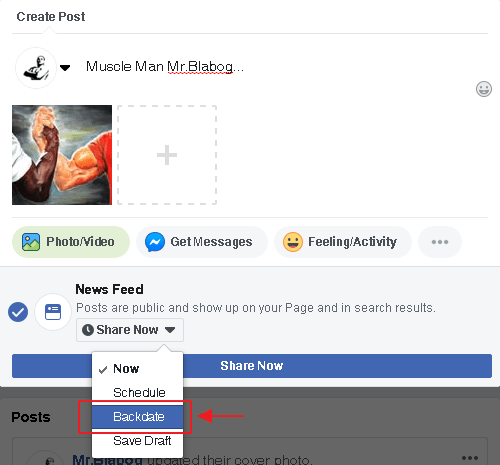
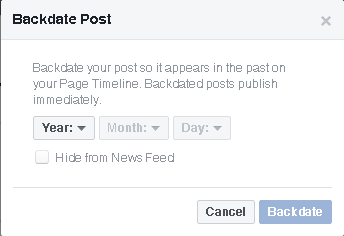
Tips: Jika tak ada idea nak buat post apa, cari page yang serupa dan lihat post-post mereka 🤫.
Dengan berakhirnya langkah ke - 8 ini maka siap lah page facebook anda. Anda sudah boleh mula untuk mempromosikan page tersebut.
Teknik tambahan untuk Page Facebook
Sebagai tambahan berikut merupakan beberapa perkara yang mungkin anda mahu lakukan untuk mengoptimumkan kehebatan page anda.
1. Buat Butang ‘Call to Action’
Pada bahagian atas (bawa cover photo) terdapat butang ‘+ Add a Button‘. Klik butang tersebut dan paparan berikut akan keluar:
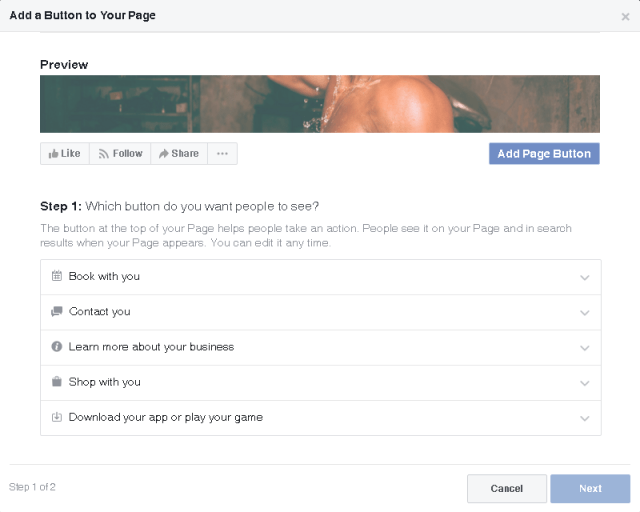
Anda boleh set button tersebut untuk memudahkan pengunjung berinteraksi dengan anda - Buat panggilan, hantar mesej, lihat produk dan sebagainya.
2. Pinned Post
Pinned post berguna jika anda buat post penting dan tidak mahu post tersebut ditenggelami oleh post-post lain - Contohnya post diskaun, perubahan harga, barang baru…
Untuk jadikan mana-mana post sebagai ‘Pinned Post’, klik pada 3 titik yang terletak pada penjuru kanan atas post kemudian pilih ‘Pin to Top of Page‘.
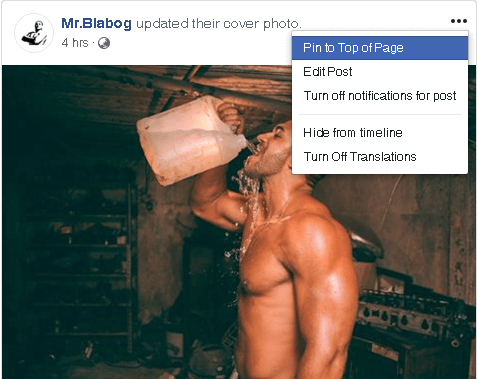
3. Like Page lain
Gunakan page anda untuk berinteraksi. Cari mana-mana page lain yang berkaitan dengan page anda dan BUKAN PESAING, kemudian like/follow page tersebut.
4. Periksa Bahagian Setting
Ambil masa untuk periksa satu persatu bahagian setting untuk page anda.
Untuk akses setting, klik pada pautan ‘Setting’ yang terletak pada bahagian pejuru kanan atas page anda.
Sini anda boleh jumpa bahagian seperti tambah/buang admin, siapa fan anda dan sebagainya.
Moga post ini berguna pada yang memerlukan. Sila kongsikan ya!

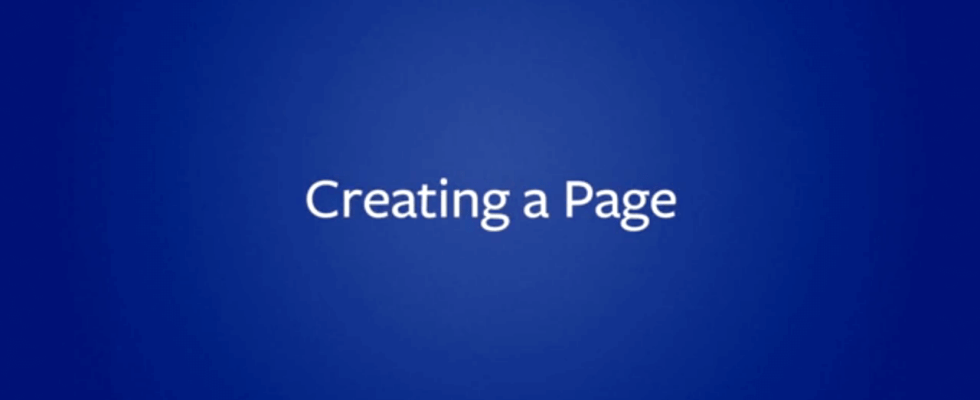
Knp ya sy nak create username tak boleh? Sdgkan step by step sy dh follow. Siap boleh post lagi. Tak bila nak create isername , terus keluar you are not eligible to have username
Tuan, kalau saya x mahu rakan2 fb personal tahu kewujudn page saya boleh kah?atau ianya automatik.maksudnya, bila saya create page, mereka akn dpt notificatioan, atikah has created new page?kalau boleh saya x nak diketahui oleh senarai rakan fb personal
boleh dapatkan jumlah likers sekitar 25 orang(kalau tak silap saya) utk page anda terlebih dahulu.
mcm mna nak promote..sy da run ads..huhu,xfham plak guna page ni..lpas tu,org xbleh nak tagged la page sy tu coz xkluuar dlm search..cmna nak settle tu tuan,tq
Hi, saya ada buat page di fb. Tapi bila saya suruh kawan2 buat carian. Page saya tak jumpa. Kenapa ya? Apa yang perlu saya buat untuk keluar di bahagian search page saya. Sebab bila taip di bahagian search nama page langsung tiada. Harap2 tuan dapat membantu
1. Adakah account fb baru boleh terus add jadi admin page dan terus buat iklan? Atau perlu tunggu beberapa hari untuk buat iklan?
2. Account personal saya restricted untuk buat iklan tapi tak tau sebab. Saya dah follow guidelines untuk recover balik tapi still beum boleh. Bagaimana ya cara nak unblock restricted tu?
HI BLH TUNJUK CARA NAK CREATE PAGE YANG KEDUA TAK??DH TRY BUAT STILL SAMA XDPT…HUHUHUH
Macam mana nak buat Dan send link Facebook page tanpa perlu pengguna login masuk ke aplikasi Facebook?
Assalamualaikum maaf bertanya kenapa sy posting dekat page…tak muncul dekat wall FB sy atau pun kenalan??
Macamana nak delete page?
Untuk delete page boleh rujuk post ini ya cara padam page facebook.
Tq boss..Amat merlukan utk bisnez
Saya ada buat page untuk company. Masalah saya skrg bila saya nk Boost Ads tak bole. FB sekat dengan alasan wujud aktiviti yang melanggar polisi FB. Sedangkan saya buat servis untuk pendidikan. Bagaimana nak atasi problem ini kerana saya nk promosi company baru. Mohon tunjuk ajar TQ
apakah satu akaun facebook hanya boleh membuat satu page atau boleh lebih dari satu page?
Satu akaun facebook kita boleh buat lebih dari 1 page… tiada masalah.
Sy da ada 1 page..sy na tambah page tapi button + create tak keluar.boleh bantu sy tak tuan..
Terbaik boss.. terima kasih atas perkongsian ilmu
salam, jika kami ada private group then kami nak kekal group tu then kami hanya perlu create page sahaja kan? then page boleh diakses atau boleh di manage oleh beberapa admin atau satu orang sahaja?
ya betul tuan. hanya perlu create page sahaja. Untuk page, orang yang create page akan automatik jadi admin. Kemudian boleh add masuk orang lain jadi admin.
Terima kasih tuan , amat2 membantu kpd saya yg jenis tak berapa layan FB. Tetapi trend bisnes sekarang amat memerlukan penguasaan dalam SocMed jadi terpaksa juga ambik tahu.
Terima kasih sekali lagi…
sama-sama.. gembira dapat membantu.
Sangat bermanfaat
Terima kasih tt
Assalam, terima kasih tuan di atas perkongsian ini.
Boleh saya tahu jika ada caj lepas create page atau setiap kali kita post di timeline? Atau caj cuma dikenakan semasa kita nak promote guna fb ads..
Terima kasih
Percuma sahaja tuan, guna fb ads baru kena charge.
tuan,
kalau akaun fb tidak aktif, kena aktif kan dulu ke tuan??
Ya..kena aktifkan dahulu..
Terima kasih cikgu😊
Saya dah buat page fb.. tapi bila search nama page fb saya dekat Akaun facebook orang lain tak keluar.. kenapa ya?
Ada kena ubah setting ke? Saya sudah set publish
Ambil masa untuk keluar dalam search result… Tips untuk cepat, kena rajin promote page tersebut…
Ada yg buat page fb untuk jadikan platform untuk iklankan produk /servis sesebuah bisnes tu kira mcm mana?adakah page tersebut akan dibayar oleh syarikat yg mengiklankan produk mereka dgn cara share dan post produk di dalam video
kenapa dah edit “time opens” yg betul.. contoh opens 9am-5pm (09.00-17.00) tapi dia tulis close pulak.. dah banyak kali cuba edit tapi still close.Please help… thank you..
mcm mna kita nk set reply komen kt page tu.. keluar nama page asa reply komen..bukan nama fb personal kita
Sangat berguna kepada saya tapi saya memerluka sifu untuk tunjuk ajar.
t.kasih atas info yang diberi. moga jadi jariah yang berkekalan
alhamdulillah cukup membantu pada org yg mcm saya ni yang buta it ni,…tk tuan
Tuan nak tanya knpa sy create pages cuma ada button follow dan bukan button likes??
Camne nk buat page bagi live streaming cthnya mcm nk buat live ceramah ilmu dalam page Tuan?
Klik pada create post, akan ada pilihan untuk ‘Go live’ dekat bawah..
adakah page yg kite create tu akan link dengan personal fb kite ye
Tidak..melainkan kita pilih untuk set memaparkan fb admin (personal fb)
Sangat membantu … sy akan buat nanti mengikut apa yg disarankan . Tq ya
Terima kasih, info yg sangat berguna.
Sama-sama…
Sangat berguna. Terima kasih
Sama-sama. Gembira dapat membantu tuan.
infomasi yang sangat berguna…. terima kasih tuan…